注: 以下の翻訳の正確性は検証されていません。AIPを利用して英語版の原文から機械的に翻訳されたものです。
ストリームへのデータプッシュ
Foundry でのほとんどのデータ取り込みは、ソースシステムからデータをプルしてデータセットやストリームに同期することに集中しています。
ストリームにおいて、Foundry はイベントベースのワークフローをサポートするための プッシュベースの取り込み をサポートしています。
Foundry でのプッシュベースのレコード取り込みは、一般的な REST サービスと同じ原則に従います。一連の REST エンドポイントを通じて、レコードを消費し、それらをストリームとデータセットに書き込むことができるプッシュベースの API を公開しています。ストリームにプッシュするために必要な高レベルの情報は次のとおりです:
- ストリームのデータセットリソース識別子。
- ブランチの名前。
- リクエストを認証するためのトークン。
すでにデータの Foundry ソースが設定されている場合は、そのソースに接続することをお勧めします。既存のソースとのストリーミング同期を設定する方法、または Kafka ソースを設定する方法を 学びましょう。
以下では、ストリームにデータをプッシュするために必要な手順について説明します:
- 新しいストリームを 設定します 。
- ストリームに レコードをプッシュします 。
- ストリームを 共有します 。
- ストリームを テストします 。
パート 1. 初期設定
まず、ストリーム作成ワークフローを始めます。
- Foundry にログインします。
- プロジェクト に移動します。
- 右上の角にある + New を選択します。
- 下にスクロールして Stream を選択します。
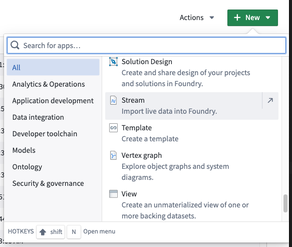
次に、ストリームのスキーマ、スループット、キーを定義する必要があります。
- スキーマ はストリームデータの構造と型を定義します。
- スループット はデータ処理率を表し、ストリームで使用されるパーティションの数に影響します。スループット と パーティション のドキュメンテーションを参照してください。
- キー は複数のパーティションを使用する際にユニークIDの順序を保証するために使用されます。ストリーミングキー のドキュメンテーションを参照してください。
このチュートリアルでは、シンプルなシングルパーティションのストリームを作成します。
- スキーマを
sensor_id: String,temperature: Double,created_at: Timestampに設定します。 - スループットを
Normalに設定します。
次に、ストリームを設定します。
- 既存の JSON ブロブから自動的にスキーマを生成するには、
Generate from JSON sample...ボタンを選択し、既存の JSON ブロブを貼り付けます。 - 関係データベースからリアルタイムの更新をストリーミングする場合は、変更データキャプチャ を設定します。
- ストリームの並列性要件を考慮して、高スループット設定が必要かどうかを判断します。詳細は パーティション のドキュメンテーションを参照してください。
- 複数のパーティションを使用する際に順序の保証のためのキーを設定することを検討してください。
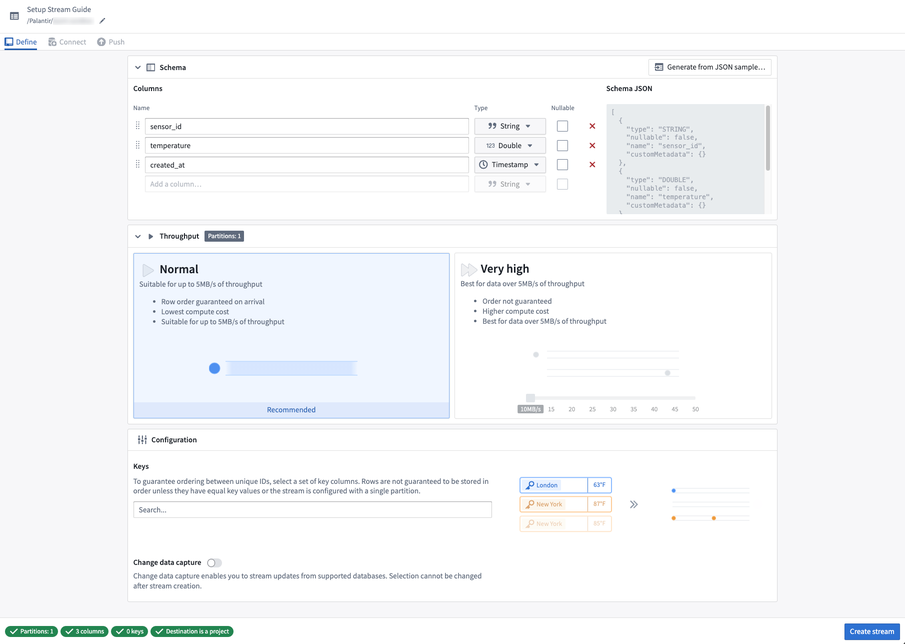
すべての検証エラーは、Create stream を選択する前に対処する必要があります。ページの下部のツールチップにマウスを置くと、エラーの詳細が表示されます。
右下の角にある Create stream ボタンを選択して Connect ページに移動します。ここでは、ストリーミングデータに接続する方法を指定できます。
パート 2. ストリームへのレコードのプッシュ
これでストリームに接続する準備が整いました。
-
プッシュベースの取り込みの場合、Connect via API セクションのオプションの一つを選択します。
HTTP リクエストを作成できる任意の言語や技術を使用してレコードをプッシュすることができます。cURL、Python、Node 経由の JavaScript、Java の例を提供しています。Foundry の同期を介してデータを取り込むのではなく、データを Foundry にプッシュしたい場合は、ストリーミング同期の設定方法を確認してください ストリーミング同期の設定。
この例では、 cURL を選択します。
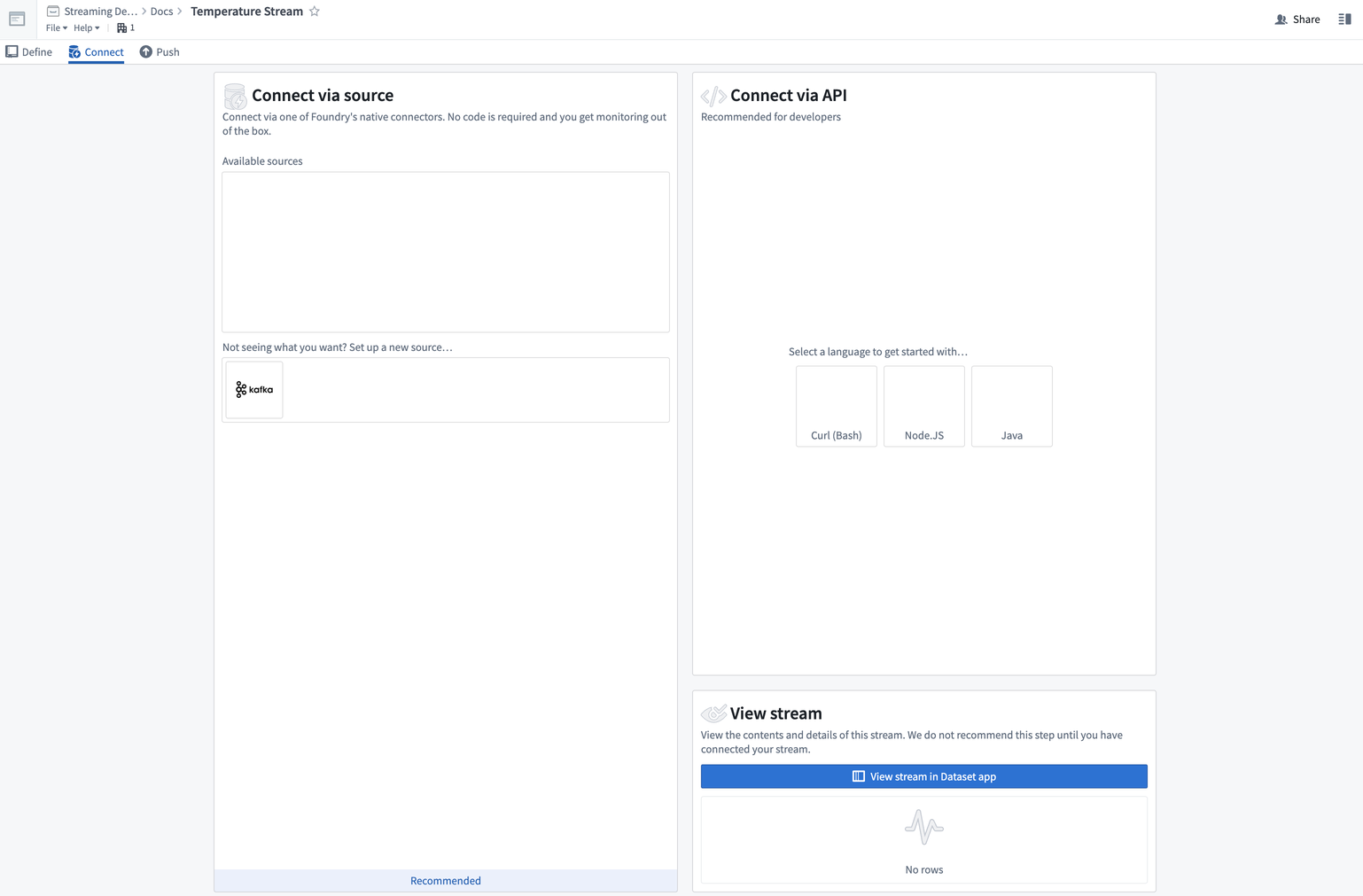
すると、Push データワークフローページに移動します。
-
次に、認証メカニズムを選択します。リクエストへの認証は2つの方法をサポートしています:
- サードパーティアプリケーションを使用したプッシュ(推奨): この方法は OAuth2 ワークフローを使用して、ストリームにレコードをプッシュするために使用できる安全なトークンを作成します。
- パーソナルトークンを使用したプッシュ: この方法はテスト目的のみのユーザー生成トークンを使用します。
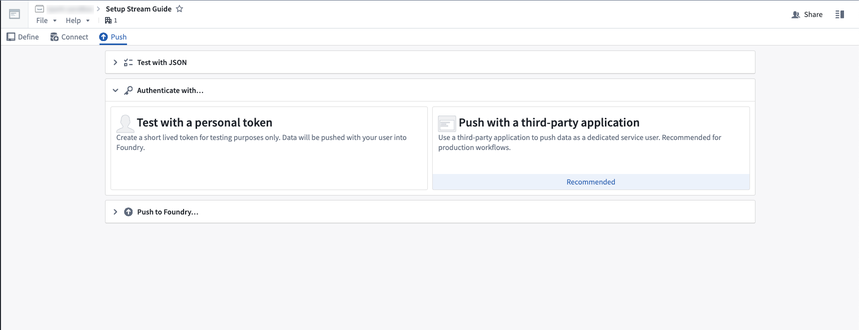
-
このチュートリアルでは、サードパーティアプリケーションを使用したプッシュ 方法を選択します。画面上の手順に従ってサードパーティアプリケーションを設定し、クライアントシークレット を作成します。
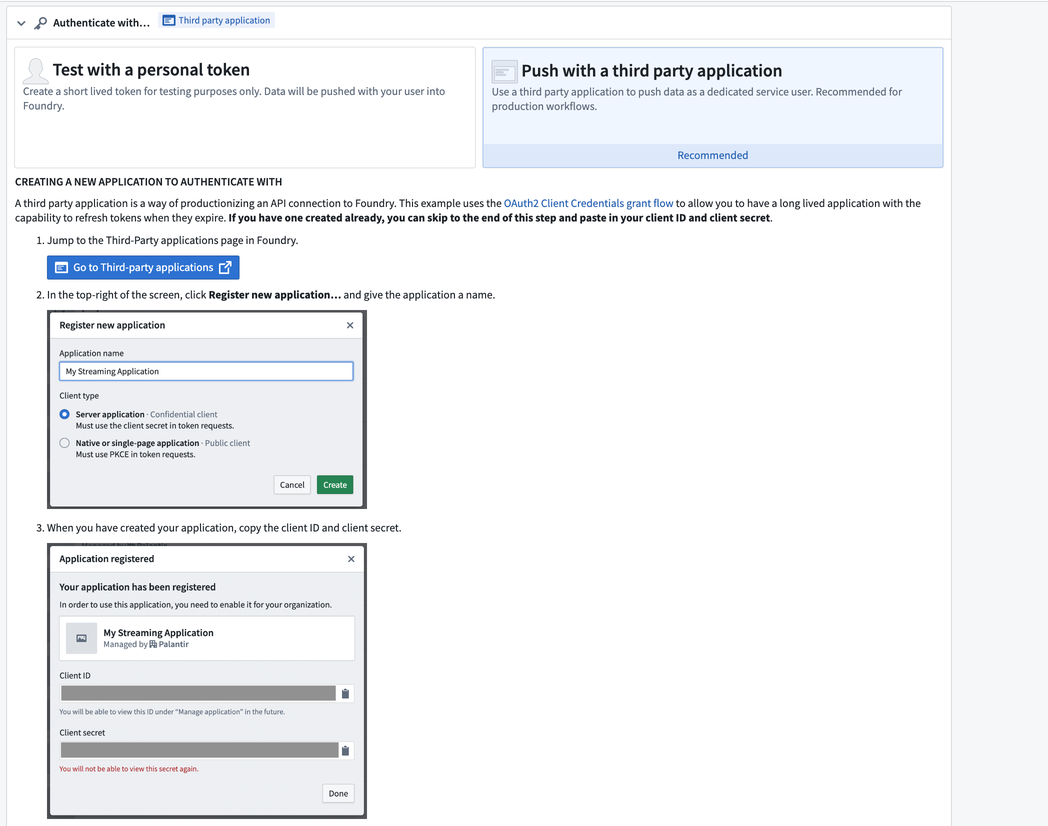
-
今度は、Go to third-party applications を選択して、Foundry プラットフォーム設定のサードパーティアプリケーション管理ページを開きます。
-
画面右上の Register new application を選択します。

-
名前を選択し、クライアントのタイプを Server application に設定します。
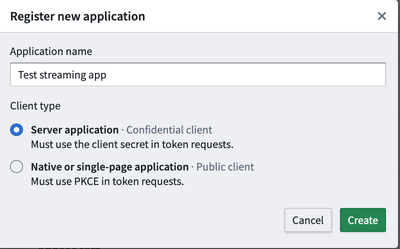
-
Create を選択すると、クライアント ID とシークレットが表示されます。
このページから離れると、クライアントシークレットはアクセスできなくなります。安全な場所に保存してください。
-
これで、クライアント ID とシークレットを Push ワークフローページに追加できます。
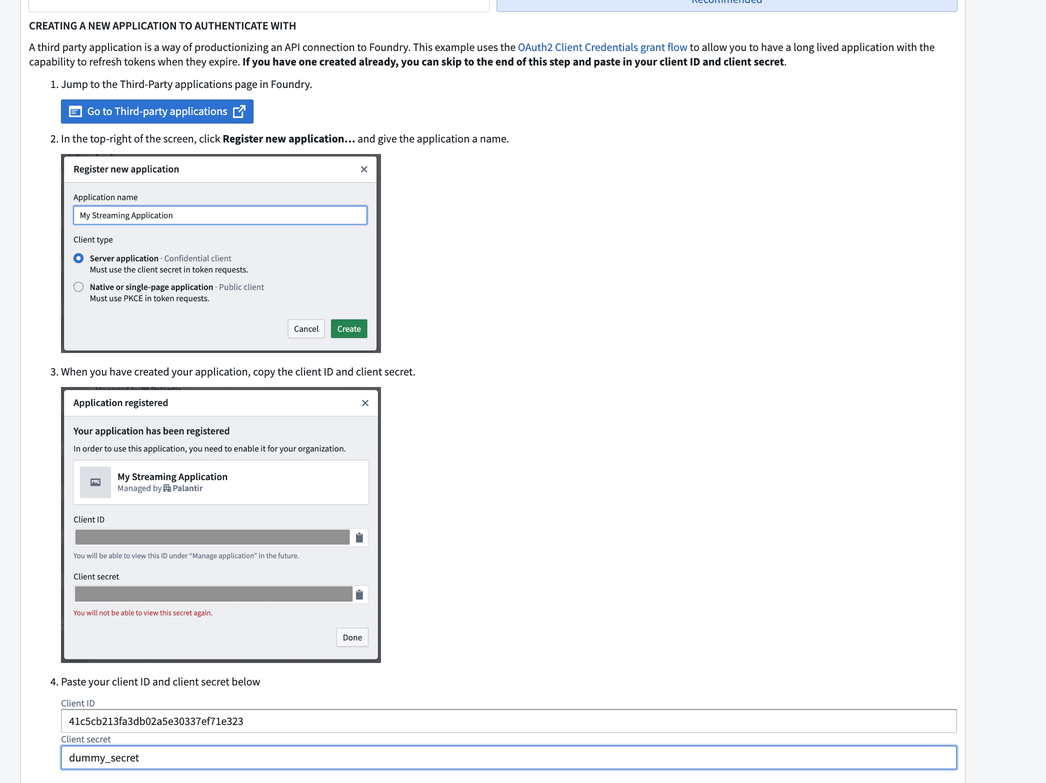
-
ワークフローの Configuring the Application セクションまで下にスクロールし、Manage application を選択して、Foundry プラットフォーム設定の Third-party applications 管理ページを開きます。
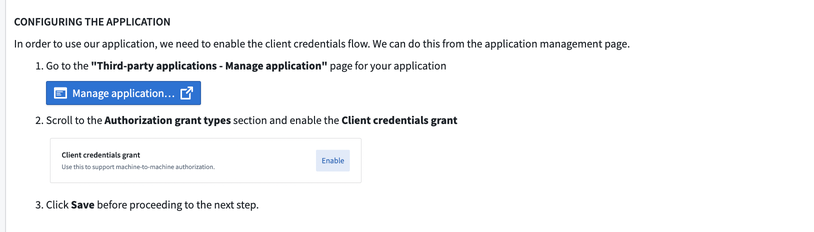
-
次に、Client credentials grant 設定を有効にします。
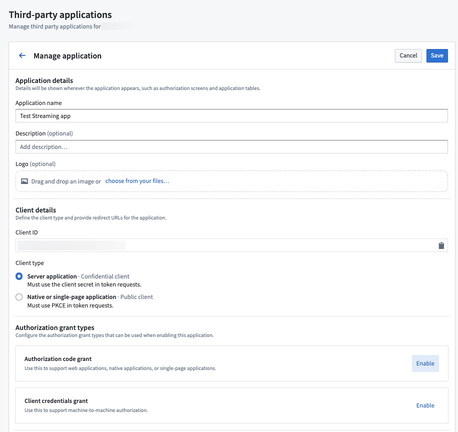
-
最後に、右上の角にある Save をクリックします。
パート 3: ストリームの共有
次に、作成したアプリケーションとストリームを共有する必要があります。
-
最初に、Push ワークフローページに戻ります。ワークフローの Using Your New Application セクションで、生成したクライアント ID を見つけます。

-
次に、右上の Share を選択して、ストリーム Details サイドバーの Roles タブを開きます。
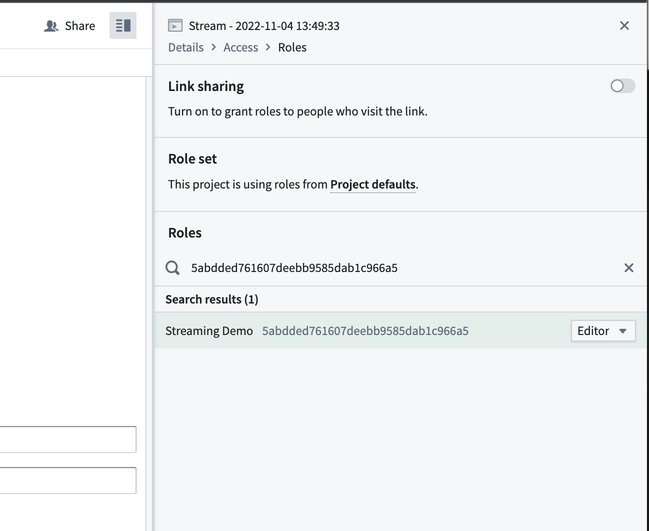
-
クライアント ID を Roles 検索フィールドにコピーして貼り付け、作成したアプリケーションを見つけます。 + を選択して
Editorロールを検索し、選択します。 -
サイドパネルの下部にある Save を選択してストリームを共有します。
-
プッシュワークフローに戻り、Next step を選択します。
パート 4: ストリームのテスト
ストリームにテストレコードをプッシュするために使用できるコード例が表示されます。コード例は、前の手順で選択した言語によって異なります。この例では、cURL を使用しています。
cURL コマンドを実行する前に、コマンドラインの JSON パースのために jQuery をインストールしておいてください。
- 最初に、最初のボックスからコマンドをコピーします。これは Foundry の OAuth2 エンドポイントをヒットし、レコードをプッシュするために使用できるアクセストークンを提供します。
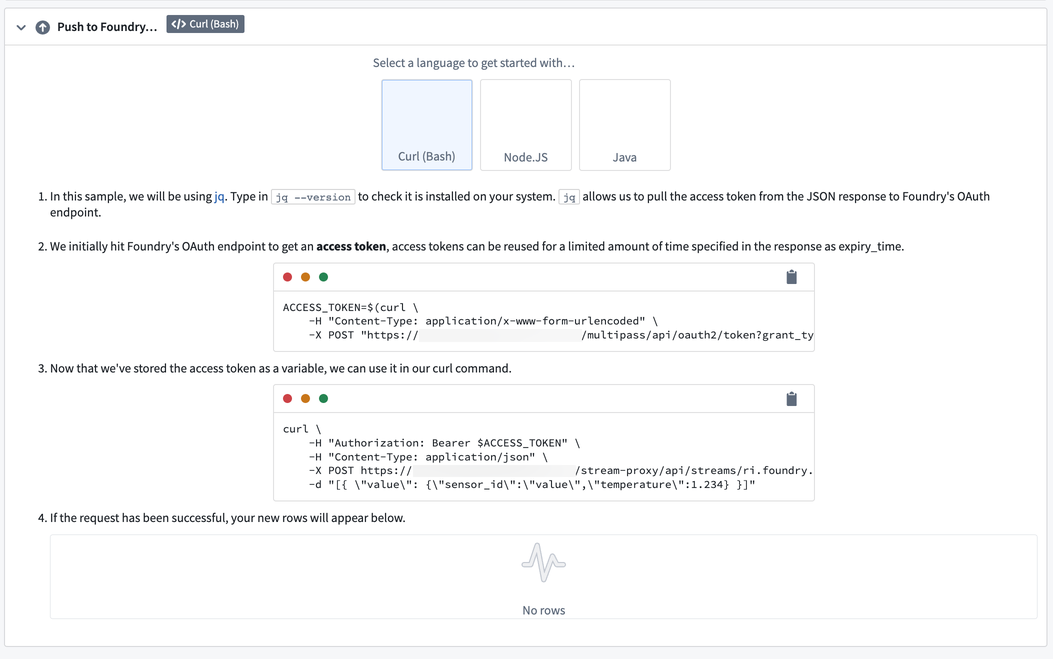
-
Mac、Windows、または Linux マシンの bash ターミナルでコマンドを実行します。
コマンドを実行すると、
$ACCESS_TOKENという名前の使用可能な変数が得られます。この変数を次のコマンドでレコードをプッシュするために使用します。2つ目のコマンドは、cURL を使用して Foundry エンドポイントをヒットし、ストリームに挿入したいレコードを含むポストリクエストを行います。コマンドは、ストリームにプッシュするダミーレコードで事前に入力されていますが、ストリームのスキーマに準拠した任意のデータを HTTP リクエストに提供できます。
-
2つ目のコマンドをターミナルにコピーして貼り付け、実行します。
コマンドが成功すると、ストリームにレコードが表示されます。
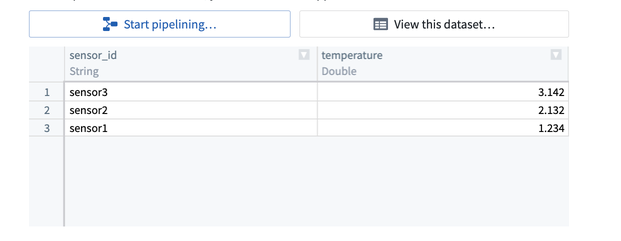
ストリームにプッシュされるデータを変更するには、ポストリクエストのデータパラメータを修正します。
[
{
\"value\": {
\"sensor_id\":\"sensor4\", // センサーのIDを表す
\"temperature\":4.132 // 温度を表す (摂氏)
}
}
]